Wed Oct 03, 2012 8:35 pm

Việc sử dụng nhiều mật khẩu cho tài khoản e-mail, chat, Facebook,
diễn đàn, tài khoản ngân hàng,…sẽ khó tránh khỏi trường hợp bạn bị quên
mật khẩu. Với các tài khoản trực tuyến bạn có thể dễ dàng khôi phục lại
bằng việc gửi yêu cầu đến nhà cung cấp, còn khi bạn quên mất mật khẩu
đã đặt để mở các tập tin Word, Excel của mình thì sao?
Tình cờ một người bạn nhờ giúp mở một bảng tính Excel bị quên mật khẩu, ABCMáytính đã dùng và thấy có kết quả. Hôm nay ABCMáytính sẽ chia sẻ lại để những ai gặp tình huống tương tự có thêm một hướng giải quyết.diễn đàn, tài khoản ngân hàng,…sẽ khó tránh khỏi trường hợp bạn bị quên
mật khẩu. Với các tài khoản trực tuyến bạn có thể dễ dàng khôi phục lại
bằng việc gửi yêu cầu đến nhà cung cấp, còn khi bạn quên mất mật khẩu
đã đặt để mở các tập tin Word, Excel của mình thì sao?
Đầu tiên, bạn tải và cài đặt FREE Word and Excel password recovery Wizard rồi chạy chương trình lên, ở bước đầu tiên bạn bấm Next. Bạn bấm Browse để chọn tập tin Word hay Excel cần tìm password rồi bấm Next, vì là phần mềm miễn phí nên chỉ hạn chế áp dụng cho các tập tin .doc và .xls mà thôi.
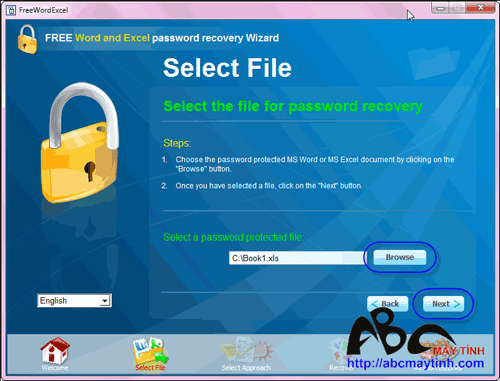
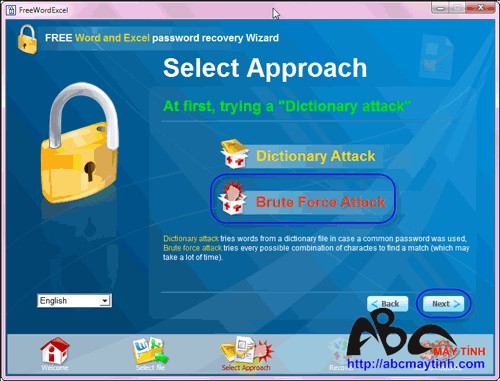
Character sets bạn chọn loại ký tự chứa trong password đã đặt, tùy vào
trí nhớ của bạn hoặc của người đặt password mà bạn chọn dạng ký tự quét
như số (0-9); chữ thường (a-z);n chữ hoa (A-Z); hỗ hợp vừa chữ vừa số (0-9, a-z), (0-9, A-Z); chữ thường, chữ hoa, kèm số (0-9, a-z, A-Z) hay chữ thường, chữ hoa, số và cả ký tự đặc biệt (0-9, a-z, A-Z, special). Theo cấp độ từ trên xuống dưới danh sách thời gian tìm sẽ lâu dần.
Qua Password Length
bạn chỉ định độ dài sẽ dò tìm password, theo kinh nghiệm thì từ 1-4
việc dò diễn ra rất nhanh và từ 5 sẽ chậm dần. Vì vậy, bạn nên chọn 1-4
rồi thử từng độ dài 5, 6, 7,…nếu như không thể nhớ chính xác độ dài mật
khẩu. Xong, bạn bấm Next để qua bước tiếp theo.
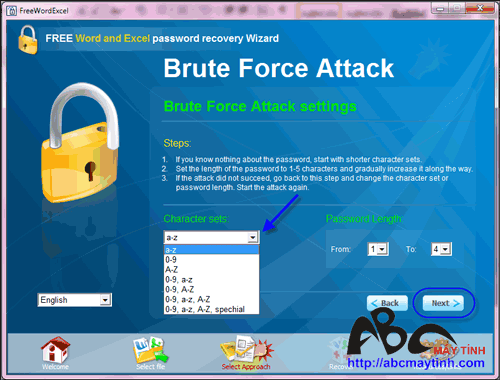
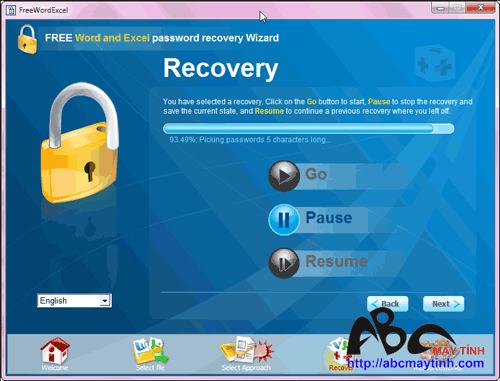
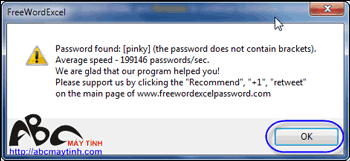
thông báo chưa tìm ra thì bạn hãy quay lại bước thiết lập và thử phương
án khác và kết quả tốt nhất sẽ có khi có được thông tin về độ dài hoặc
loại ký tự được sử dụng. Khi dò tìm password phức tạp có từ 7 ký tự trở
lên có thể mất rất nhiều thời gian, đòi hỏi bạn phải kiên nhẫn “cắm
máy”.




 Trang Chính
Trang Chính Tìm kiếm
Tìm kiếm Đăng ký
Đăng ký Đăng Nhập
Đăng Nhập
 Cách tìm lại password mở file Word, Excel
Cách tìm lại password mở file Word, Excel

 Tường nhà
Tường nhà Bài viết
Bài viết Kết bạn
Kết bạn Tài sản
Tài sản
